Redaktørvurderinger: Brukervurderinger:[Totalt: 0 Gjennomsnitt: 0].ilfs_responsive_below_title_1 { width: 300px; } @media(min-bredde: 500px) {.ilfs_responsive_below_title_1 { width: 300px; } } @media(min-bredde: 800px) {.ilfs_responsive_below_title_1 { width: 336px; } }
Cal.com er et gratis kalenderplanleggingsverktøy i åpen kildekode for bedrifter for enkeltpersoner og team som vil hjelpe du fokuserer utelukkende på møtet uten å bry deg mye om planlegging-delen.
Kalenderplanleggingstjenester er svært viktige for en enkeltperson så vel som en organisasjons infrastruktur da de bidrar til å redusere oppsigelsene relatert til tid. Dette vil naturligvis forbedre effektiviteten fordi utfordringene og problemene som å sammenligne tidsplaner, dupliserte bestillinger, ombooking av avtaler osv. kan elimineres i stor grad.
Cal.com kan vise seg å være en viktig planleggingsinfrastruktur for din organisasjon med følgende sett med omfattende funksjoner:
Koble til kalenderen din: Cal er kompatibel og kobles til de fleste av dine eksisterende kalenderapper. Dette sikrer at du ikke blir booket to ganger for samme tidsplan.
Angi tilgjengelighet: Du kan konfigurere gjentatte tidsplaner for de forskjellige tidene på dagen og uken per lenke sammen med plassering og varighet slik at folk enkelt kan bestille deg for tjenestene dine. Disse bestillingene kan sendes til dine forskjellige kalendere slik at alle er oppdatert med tidsplaner og tilgjengelighet.
Del lenken din: Cal.com gir deg en kort, personlig lenke som du kan dele med kundene dine , venner og andre som gjør det veldig enkelt for dem å bestille et møte med deg som fungerer godt for begge involverte.
Arbeidsflytautomatisering: Cal.com lar deg generere prosesser rundt dine planlagte hendelser med påminnelser, følg-ups og varsler automatisk tatt hånd om.
Teamplanlegging: Cal.com støtter Round-Robin-planlegging ved at samtalene er jevnt fordelt mellom teammedlemmene. Når alle er tilgjengelige til en bestemt tidsplan, kan hele teamet også bookes.
Nøyaktig ruting av bookere: Ved å bruke rutingskjemaer og screeningsspørsmål kan hver booker enkelt kobles til rett person i teamet eller til en hendelse/lenke.
Forhindrer møteoverbelastning: Du kan konfigurere et pusterom mellom to møter med tidsbuffere hvor som helst, slik at du ikke blir overbelastet.
Slik fungerer det.:
1. Klikk her for å navigere til Cal.com, skriv inn navnet du trenger etter cal.com/og klikk på”Gjør krav på brukernavn”
2. Skriv inn din e-postadresse og passord og registrer deg for en gratis konto. Alternativt kan du også registrere deg med Google-kontoen din.
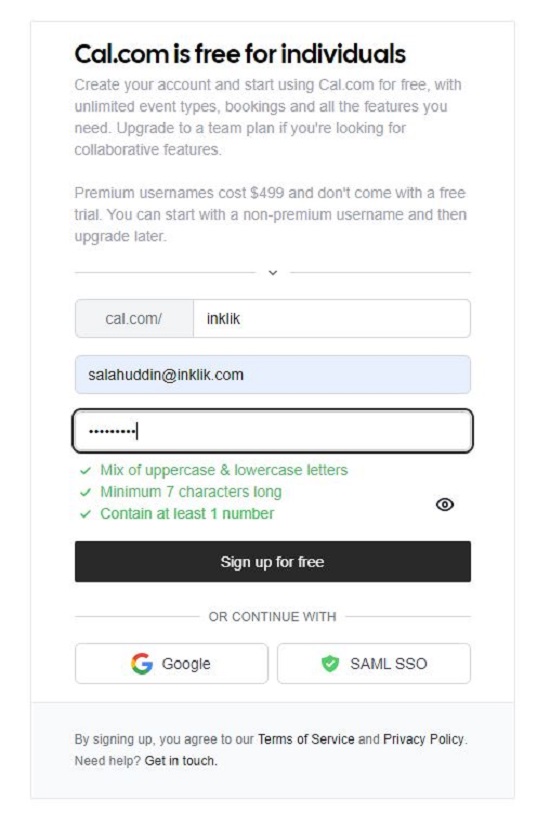
3. Deretter skriver du inn navnet ditt og spesifiserer tidssonen der du befinner deg.
4. Koble til alle kalendertjenestene dine ved å oppgi påloggingsinformasjonen deres. Du kan også velge å koble til dem senere ved å bruke dashbordet.
5. I neste skjermbilde må du definere tidsområdene når du er tilgjengelig. Du kan spesifisere flere diskrete tidsintervaller på en enkelt dag ved å klikke på ‘+’-ikonet. I tillegg kan du også duplisere tidsintervallet for en enkelt dag til andre dager for å forenkle arbeidet ditt.
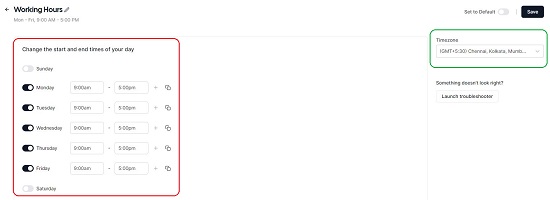
6. Til slutt laster du opp et profilbilde og skriver noen ord om deg selv og klikker på Fullfør.
7. Dette tar deg til Cal.com-dashbordet. Sidelinjen til venstre er stedet hvor du kan konfigurere tilgjengeligheten din, opprette arrangementer som folk kan bestille, se bestillingene dine, koble til appene dine og mer.
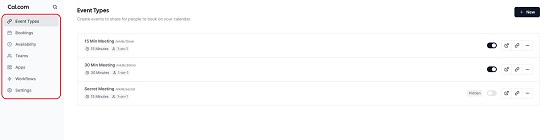
8. Klikk på Tilgjengelighet og konfigurer de tilgjengelige tidsintervallene dine hvis du ikke har konfigurert det ved registrering. Du kan opprette flere tidsplaner for tilgjengeligheten din og bruke den til forskjellige arrangementer. På samme måte kan du koble til kalenderappene ved å klikke på”Apper”slik at Cal.com kan lese tilgjengeligheten din fra alle eksisterende kalendere du bruker. Dette er viktig for at du ikke skal bli booket to ganger for samme tidsluke.
9. For å lage hendelser med tidsluker som du kan dele med folk for å bestille, klikk på hendelsestyper. To hendelser, nemlig 15 min møte og 30 min møte er allerede registrert som standard. Du kan velge å bruke dem eller opprette en ny ved å klikke på”Ny”-knappen øverst til venstre. For denne artikkelen vil vi velge å redigere/konfigurere den eksisterende hendelsen.
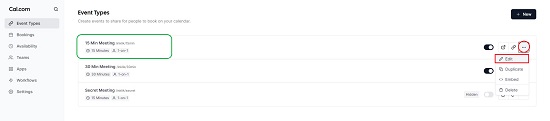
10. Klikk på ikonet med 3 prikker ytterst til høyre for en event, og klikk deretter på Rediger. Dette får opp Event Editor.
11. Klikk på Tilgjengelighet og velg tilgjengelighetsplanen du vil spesifisere for denne hendelsen.
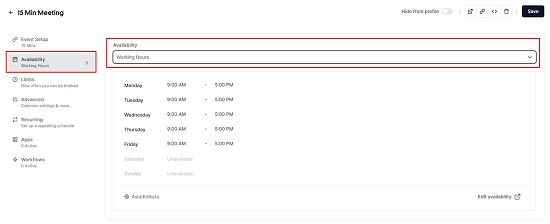
12. For å spesifisere hvor langt i fremtiden folk kan booke, konfigurere buffertidene før og etter et møte og mer klikk på’Begrensninger’.
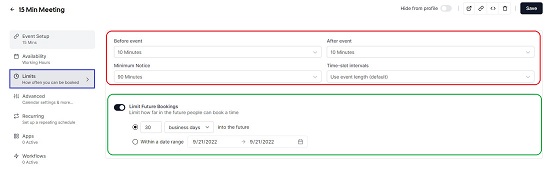
13. For å sette opp en repeterende tidsplan, klikk på Gjentakende og aktiver og konfigurer gjentakende hendelser hvis noen.
14. Klikk på”Lagre”for å lagre denne hendelsen, og klikk deretter på lenkeikonet øverst til høyre for å dele koblingen med andre til at de kan bestille for arrangementet du nettopp opprettet. De må ganske enkelt navigere til den angitte lenken og fylle ut detaljene.
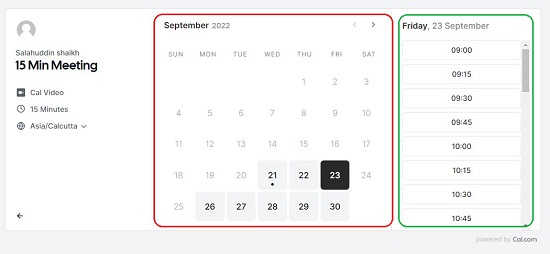
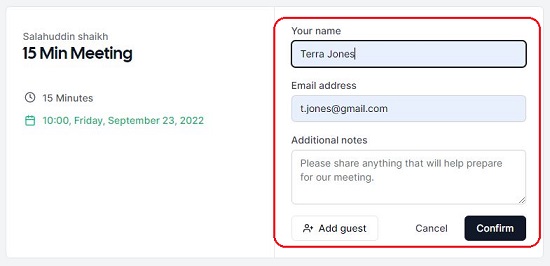
15. For å lage arbeidsflyter slik at du kan automatisere varslene og påminnelsene for hendelsene, klikk på’Arbeidsflyt’i sidefeltet på dashbordet. For å opprette og administrere team for samarbeid, klikk på «Teams» i sidefeltet.
16. Du kan klikke på”Bestillinger”for å se alle dine kommende, tidligere bestillinger og mer.
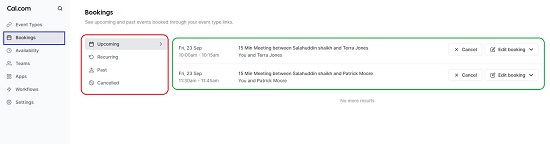
Avslutningskommentarer:
Etter å ha testet Cal.com med noen arrangementer og bestillinger fant jeg ut at det faktisk er det et kraftig, men ekstremt enkelt planleggingsverktøy for bedrifter så vel som enkeltpersoner. Den har alt du trenger i en planleggingsapp og kan skryte av veldig enkle og brukervennlige lette grensesnittskjermer. Siden den kobles til de fleste kalenderappene, er det neppe noen sjanse for at du kan bli booket to ganger for samme arrangement, og dermed eliminere alle bryet med dobbeltbestilling og problemene som følger med det.
Klikk her for å navigere til Cal.com
